Fixa Roku-appen som inte fungerar i ekoläge

Om du märkte att Roku-appen inte fungerar som avsett i Eco Mode eller slutar fungera helt, använd den här guiden för att fixa det.
Roku är ett märke av mediespelare som erbjuder streaming från en rad onlinekällor som Netflix. Dessa enheter är utmärkta för att samla dina streamingtjänster i ett bekvämt paket, men det lider fortfarande av att visst innehåll är geoblockerat, beroende på var du bor i världen.
Geoblockering är en åtgärd som vidtas av streamingföretag och andra webbplatser för att begränsa åtkomsten till tjänster baserat på din plats. Denna begränsning beror vanligtvis på att tjänsten inte har rättigheterna att strömma innehållet på din plats. Geoblocket bestämmer din plats utifrån din IP-adress.
En VPN är standardverktyget för att kringgå geoblockering, eftersom din IP-adress ersätts med den för VPN-servern du ansluter till. Detta har effekten att du ser ut att vara på platsen för VPN-servern, även om detta är i ett annat land med annat licensierat innehåll.
Roku-enheter stöder inte direkt att ha ett VPN konfigurerat. Du kan dock konfigurera ett VPN på antingen en router eller dela en VPN-anslutning från din dator för att få samma effekt.
Tips: Om du använder ett VPN för att ändra din plats till ett annat land, måste du skapa ett Roku-konto baserat i samma land för att det ska känna igen den ändrade platsen. Till exempel behöver du ett USA-konto och en USA-baserad VPN-server för att komma åt det amerikanska innehållsbiblioteket.
Konfigurera ett VPN på din router
Du måste ansluta till din routers webbadministrationssida. För att göra detta behöver du IP-adressen för routern, som du kan få genom att köra kommandot "ipconfig" i kommandotolken. Du kan öppna kommandotolken genom att trycka på Windows-tangenten, skriva "cmd" och sedan trycka på enter. Skriv kommandot "ipconfig" i kommandotolksfönstret och du kan hitta routerns IP-adress listad som "Default Gateway". IP-adressen ska börja med 192.168, ha ett tredje nummer och sedan sluta med etta.
När du har fått IP-adressen kan du komma åt routerns webbgränssnitt genom att bläddra till IP-adressen i din webbläsare. Du måste logga in på routern för att lägga till en VPN-konfiguration, du kan vanligtvis hitta administratörslösenordet längst ner eller på sidan av routern om du inte har ändrat det tidigare.
Du kan vanligtvis hitta VPN-konfigurationssidan i nätverkskonfigurationsinställningarna eller i "WAN"-inställningarna (Wide Area Network). När du har hittat VPN-inställningarna måste du ange den manuella VPN-konfigurationsinformationen som tillhandahålls av din VPN-leverantör, vars exakta detaljer kommer att variera mellan olika leverantörer.
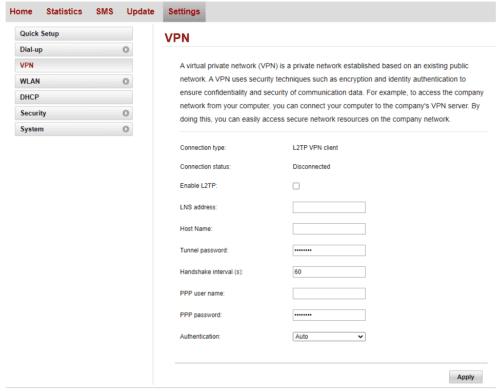
Ange VPN-informationen på VPN-konfigurationssidan på din router.
När du har tillämpat VPN-inställningarna bör du bläddra till whatismyipaddress.com på en ansluten enhet. VPN fungerar om platsen som visas matchar den för VPN-servern.
Dela ett VPN från din dator
Om du redan har ett VPN konfigurerat på din dator är det enkelt att dela din VPN-anslutning med din Roku-enhet. För att göra det, öppna appen Inställningar till inställningarna för Mobile Hotspot, under Nätverk och internet. Du kan komma åt den här sidan direkt genom att trycka på Windows-tangenten, skriva "Mobila hotspot-inställningar" och trycka på enter.
Du måste välja VPN-nätverket från rullgardinsmenyn, eftersom detta är nätverksanslutningen som du vill dela. Du kan konfigurera hotspot-namnet och lösenordet genom att trycka på knappen "Redigera".
När du har konfigurerat surfzonen som du vill ha den kan du aktivera den genom att klicka på skjutreglaget längst upp märkt "Dela min internetanslutning med andra enheter" till "På".
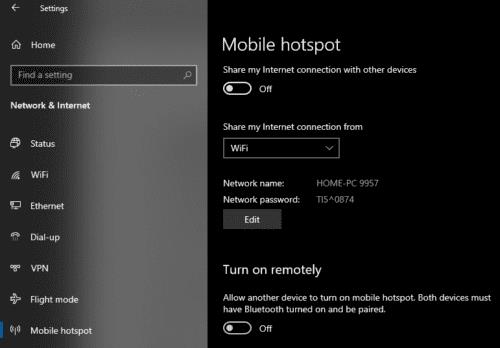
Konfigurera VPN för att delas via en hotspot.
Nu behöver du bara ansluta din Roku-enhet till din hotspot, och sedan kan du titta på vilket platsbegränsat innehåll som helst.
Om du märkte att Roku-appen inte fungerar som avsett i Eco Mode eller slutar fungera helt, använd den här guiden för att fixa det.
Om Roku misslyckas med att visa kanaler i helskärm, och du bara ser en kvadrant i det övre hörnet, måste du kolla in den här guiden.
I den här guiden, ta en titt på Roku TV och Android TV för att identifiera de viktigaste skillnaderna mellan de två plattformarna.
Nuförtiden letar människor efter enklare sätt att göra saker på. Istället för att uppgradera sin gamla TV till en smart TV, har de helt enkelt valt Roku. Och många
Hur man åtgärdar ett problem där Roku-videospelaren fryser eller startar om sig själv.
Om Roku skickar ett felmeddelande som säger att det inte gick att ladda innehåll på kanalerna, kan du starta om din enhet eller skapa ett nytt konto.
Roku Player har ingen strömknapp. Så hur stänger du av det?
En handledning som visar stegen för hur du hittar Ethernet- eller trådlös MAC-adress till din Roku-box eller Roku Stick-enhet.
Ibland kan Windows 10 misslyckas med att upptäcka Roku, vilket hindrar dig från att strömma videor från din dator till din Roku-enhet. Fixa det med den här guiden.
Kan du inte välja en plug-and-play-TV som en Apple TV, Roku, Chromecast eller Firestick? Här är några råd som hjälper dig att bestämma.
Hur man mjukt och hårt återställer Roku-videospelaren.
HBO MAX-appen fungerar bara med Roku 9.3 och senare. Så om du använder äldre Roku-modeller måste du uppgradera dina enheter.
Vi visar dig steg för hur du manuellt ställer in anslutningshastigheten till en specifik inställning på Roku-videospelaren.
Om du vill att din Roku-strömningsenhet ska fungera korrekt måste du se till att du kör den senaste versionen av systemprogramvaran. Om du springer
Roku är ett märke av mediespelare som erbjuder streaming från en rad onlinekällor som Netflix. Dessa enheter är bra för att samla in din
Vi visar dig vad du ska göra om din Roku-videospelares fjärrkontroll inte fungerar.
Om Roku inte spelar upp ljud eller video, ger den här felsökningsguiden dig en rad praktiska lösningar för att lösa problemet.
Om du inte kan lägga till nya kanaler till Roku TV och du letar efter en lösning för att åtgärda det här problemet, har du kommit till rätt ställe. I den här guiden, ja
Om Roku inte kommer ihåg ditt lösenord, försök att starta om och uppdatera enheten. Koppla sedan bort länken till dina enheter och anslut till ditt konto igen.
Annonser kan vara användbara eftersom de informerar dig om erbjudanden och tjänster du kan behöva. Men de kan bli ohanterliga och bli irriterande. Det är då du vänder dig till annonsblockerare. Lär dig hur du konfigurerar Ad-Blocker i Opera för Android med dessa steg.
Lär dig hur man markerar eller framhäver viss text i dina Google Docs-dokument med hjälp av dessa steg för din dator, smartphone eller surfplatta.
Webbläsaren Google Chrome erbjuder ett sätt för dig att ändra de typsnitt den använder. Lär dig hur du ställer in typsnittet på det du vill.
Lär dig hur du markerar text med färg i Google Slides-appen med denna steg-för-steg-guide för mobil och dator.
Se hur du kan identifiera en specifik färg med ett integrerat verktyg i Firefox utan att använda tredjepartsprogram.
Du kan hitta flera tillägg för Gmail för att göra din hantering av e-post mer produktiv. Här är de bästa Gmail Chrome-tilläggen.
Se hur enkelt det är att lägga till ett ord eller ett annat språk i Firefox stavningskontroll. Se också hur du kan stänga av stavningskontroll för webbläsaren.
Se vilka steg du ska följa för att snabbt stänga av Google Assistant. Känn dig mindre övervakad och inaktivera Google Assistant.
Dina Facebook-vänner kan se alla kommentarer du skriver på offentliga inlägg. Facebook-kommentarer har inga individuella sekretessinställningar.
Att veta hur du ändrar Facebooks integritetsinställningar på en telefon eller tablet gör det enklare att hantera ditt konto.


























